iOS постачається з деякими програмами, які ніхто не використовує ніколи. Коли Apple нарешті дозволила користувачам перенести їх у папку та винести їх з поля зору, всі раділи. Як і в iOS 7, Apple на зразок дозволена користувачам вкладати папки всередині папок. Ми говоримо "начебто", тому що це було нелегко тоді і часто потрібні блискавичні рефлекси. З iOS 9 це стало набагато простіше, хоча все ще існує невеликий хитрість, як вкладати папки всередині папок. Ось покроковий посібник щодо вкладання папок у інших папках iOS 9.
Крок 1: Розташуйте папку, яку ви хочете вкласти тапапку, в яку ви хочете вкласти її. Цільову папку, тобто папку, в яку ви вкладете папку, слід перемістити на першу сторінку вашого головного екрана. Він повинен бути розташований у верхньому правому куті, тобто він повинен бути четвертим елементом у першому рядку (див. Знімок екрана зліва нижче).
Крок 2: Перемістіть папку, яку ви хочете вкласти на цю саму сторінку на головному екрані. Ви можете розмістити його куди завгодно.
Крок 3: Увійдіть у режим редагування домашнього екрана, натиснувши і потримавши піктограму програми чи папки. Коли піктограми та папки починають хитатися, торкніться і утримуйте папку, яку ви хочете вкласти. .
Крок 4: Утримуючи папку, торкніться папки призначення (десь у верхньому лівому куті піктограми папки), і вона відкриється (правий знімок екрана).
Крок 5: Перетягніть папку та відкрийте її до відкритої папки, і ви вклали папку в іншу папку.

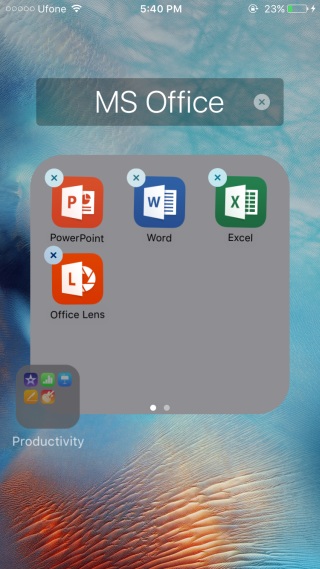
Існує трохи хитрості, як отриматипапка призначення, яку потрібно відкрити; вам потрібно торкнутися дуже специфічної області, яка знаходиться десь між рядком стану та в лівій верхній частині папки. Це складно. Спробуйте відео нижче, щоб побачити, чи маєте ви уявлення про те, куди можна торкнутися.
Через Lifehacker













Коментарі